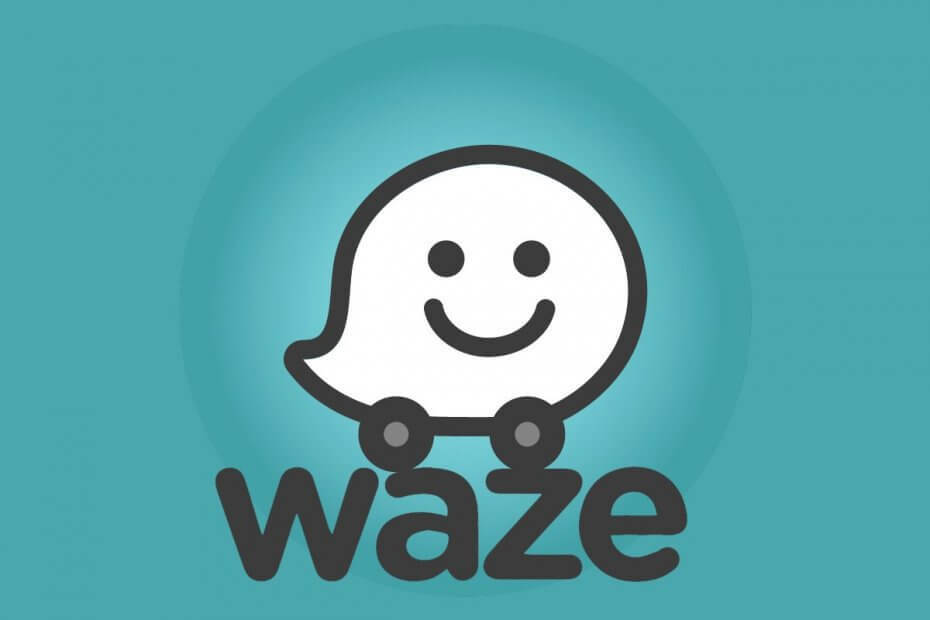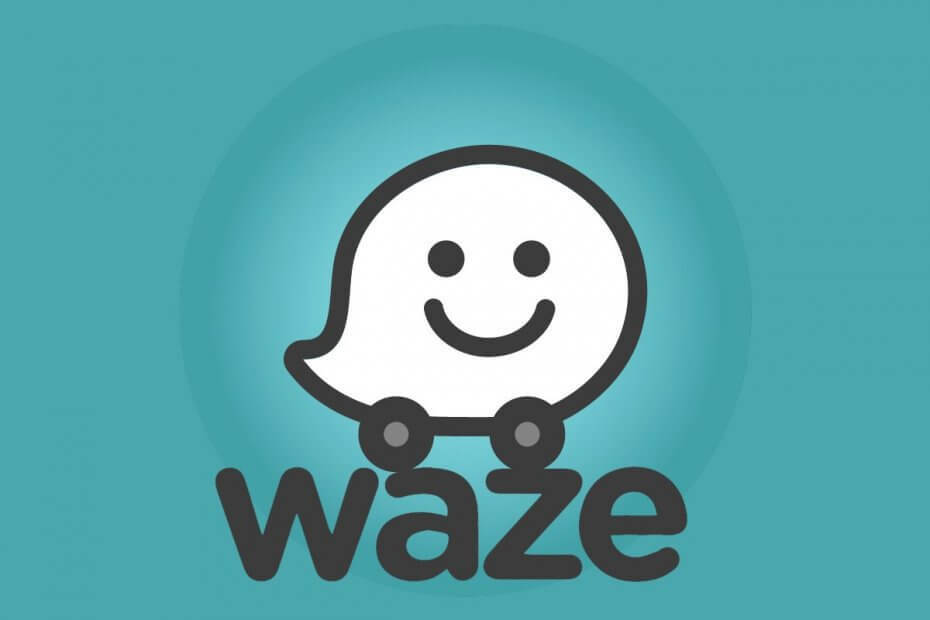
Ce logiciel maintiendra vos pilotes opérationnels, vous protégeant ainsi des erreurs informatiques courantes et des pannes matérielles. Vérifiez tous vos pilotes maintenant en 3 étapes faciles :
- Télécharger DriverFix (fichier de téléchargement vérifié).
- Cliquez sur Lancer l'analyse pour trouver tous les pilotes problématiques.
- Cliquez sur Mettre à jour les pilotes pour obtenir de nouvelles versions et éviter les dysfonctionnements du système.
- DriverFix a été téléchargé par 0 lecteurs ce mois-ci.
Waze est une application de carte de direction et de trafic populaire qui permet de gagner du temps en affichant le trafic en temps réel et en alertant les utilisateurs du blocage potentiel. Parfois, la fonction de direction vocale peut ne pas fonctionner, ce qui entraîne des problèmes de fonctionnement de l'audio Waze.
De nombreux utilisateurs ont signalé des problèmes similaires avec leurs appareils iOS et Android dans le Communauté Reddit.
Je viens de recevoir l'iPhone 6s. La navigation vocale fonctionnait bien sur l'iPhone 5 que j'utilisais auparavant. Maintenant, il n'y a plus de voix. Les paramètres du son sont activés. Il est réglé sur Bluetooth. Rien!!! Pas de son!!
J'ai essayé de désinstaller et de réinstaller l'application. Pas de solution.
Si vous êtes également troublé par ce problème, voici quelques conseils de dépannage pour résoudre le problème audio Waze qui ne fonctionne pas.
Comment puis-je résoudre les problèmes de Waze audio qui ne fonctionnent pas ?
1. Activer Waze pendant les appels
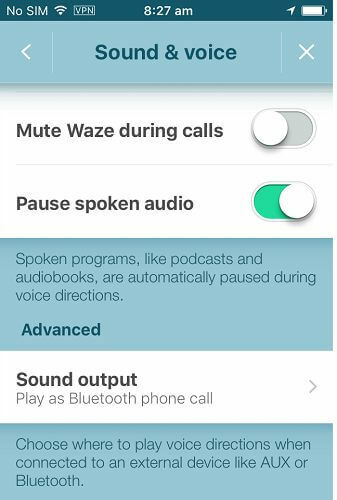
- Si vous avez désactivé le son et la voix pendant les appels vocaux, cela peut créer des problèmes avec l'audio Waze. Essayez d'activer l'option et vérifiez les améliorations éventuelles.
- Ouvrez l'application Waze sur votre téléphone.
- Appuyez sur Réglage et sélectionnez Son et voix.
- Assurez-vous que l'option "Désactiver Waze pendant les appels" l'option est désactivée.
- Relancez l'application Waze et vérifiez les améliorations audio.
Si le problème persiste, assurez-vous que le volume est au maximum sur votre téléphone. Ouvrez maintenant un lecteur vidéo et lisez n'importe quelle vidéo de la galerie. Ajustez à nouveau le volume et vérifiez les améliorations éventuelles.
Corrigez Waze qui n'annonce pas les directions avec ces étapes
2. Vérifiez le bouton muet

- Une autre raison courante pour laquelle Waze n'est pas audible est que vous avez peut-être accidentellement coupé la voix dans l'application Waze.
- Ouvrez l'application Waze, appuyez sur Paramètres.
- Dans le coin supérieur gauche, appuyez sur le Muet bouton pour le réactiver.
- Assurez-vous également que vous avez défini les navigations sur complet.
3. Essayez l'ancienne version de Waze
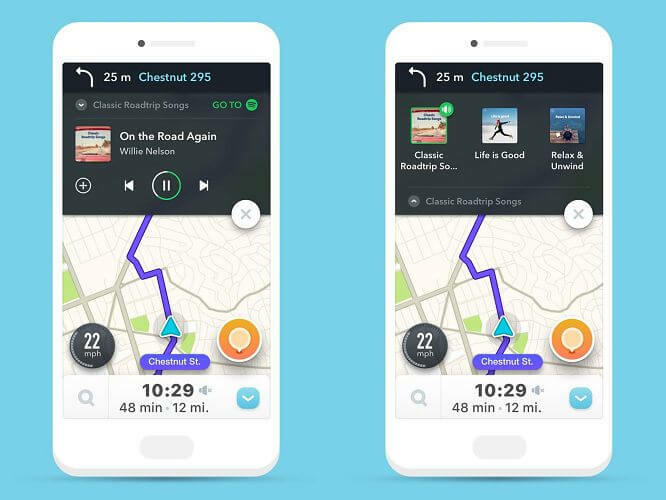
- Si le problème a commencé à se produire après la mise à jour de Waze vers la nouvelle version, essayez une ancienne version de l'application.
- Ce faisant, vous pouvez résoudre le problème temporairement jusqu'à ce que le bogue soit corrigé dans la nouvelle application.
- Les utilisateurs d'Android peuvent télécharger l'ancienne version de l'application apk à partir de sites tiers comme apkpure.
- Assurez-vous d'avoir activé Installer à partir de sources inconnues option dans le Options de développeur avant d'installer l'application en utilisant apk.
4. Désinstaller et réinstaller Waze
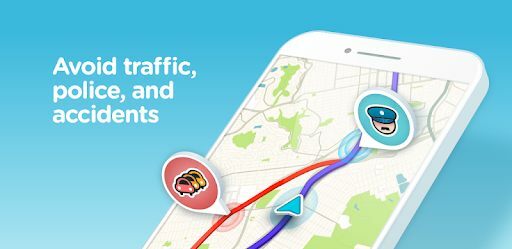
- Si le problème persiste, essayez de désinstaller l'application Waze. La réinstallation de l'application résoudra toute corruption de fichier qui crée des problèmes avec l'application.
- Depuis l'écran d'accueil, appuyez et maintenez sur le Waze icône de l'application.
- Choisir Désinstaller dans l'option, puis appuyez sur Oui pour confirmer l'action.
- Redémarrez le téléphone après avoir désinstallé l'application.
- Ouvrez PlayStore et installez la dernière version de Waze.s
- Connectez-vous et vérifiez si le problème de non-fonctionnement audio de Waze est résolu.
Les problèmes de son Waze se produisent généralement en raison d'une configuration incorrecte ou d'un problème logiciel. Suivez les étapes de cet article une par une pour résoudre le problème sur votre appareil.
Faites-nous savoir quelle méthode vous a aidé à résoudre le problème dans les commentaires.